포토샵 및 일러스트 [Day 9]
포토샵 [Day 9]

픽셀 유동화(Liquify)
형태를 왜곡하여 변형하는 작업
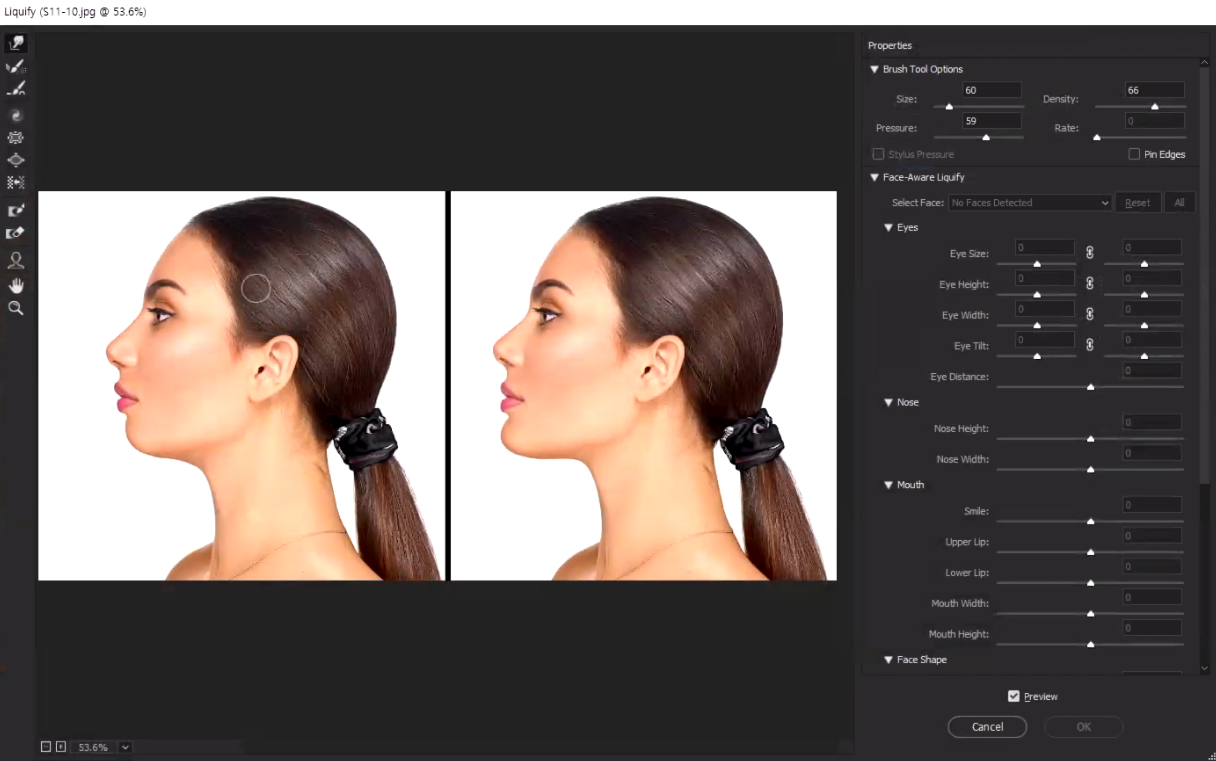

형태를 왜곡하거나 늘리는데 사용한다

일부분만 되돌리는 기능이기 때문에 Ctrl + Z(실행취소) 기능보다 자주 사용한다

울퉁불퉁한 테두리를 정리하는데 사용한다



찌그러뜨리거나 넓힐때 사용







내용 인식(Content - Aware)
[메뉴바] - [Edit] - Fill 기능
Fill 기능으로 채우기
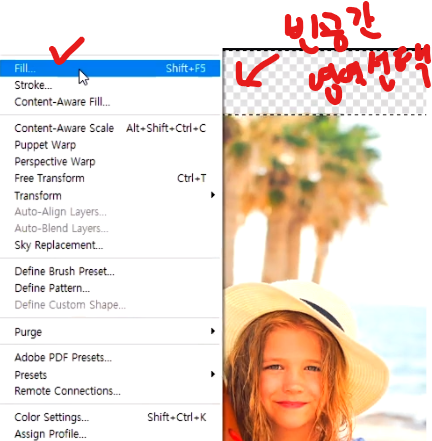


Fill 기능으로 지우기



※기존 레이어에서 그림을 지우는 것이 아닌 새로운 레이어를 만들어서 덮어주는 거라서 레이어가 추가로 생성된다※
일러스트 [Day 9]

마스크와 합성(Mask and Blend)
클리핑 마스크(Clipping Mask)




혼합 모드(Blending Mode)


여러가지 조건에 부합하는 이미지들만 서로 합성(Clipping)을 함
이미지 추적(Image Trace)
비트맵(픽셀) 이미지를 벡터 이미지로 변경

▼
High/Low Fidelity Photo : 충실도가 높은/낮은 사진
3/6/16 Colors : 구성하는 색깔의 단계 수
Shade of Gray : 이미지를 회색 명암 단계로 구분
Black and White Logo/Sketch Art : 색상있는 픽셀을 검은색, 없는 픽셀은 흰색만 사용하여 표현하고 Sketch Art는 흰색이 아닌 투명으로 표시 (Threshold수치로 검은색/흰색 명암영역을 재설정 가능)
Silhouettes : 색상이 있는 픽셀의 검은색만 사용하여 벡터파일로 추출(이미지의 그림자 실루엣을 만들어줌)
Line Art/Technical Drawing : 명암의 경계를 둘러싼 형태를 선으로 표현(대비 값이 뚜렷한 이미지에 잘 적용됨)

비트맵에서 벡터 이미지로 바꿔줬을경우 패스(Path)가 생성되지 않는 벡터 이미지라고 하기 어렵다.
확장(Expand)기능을 통해 패스를 추가하여 완벽한 벡터이미지로 만들어(추출)줄 수 있다.




